Das bringt das Betriebssystem Windows 11
Das bringt das Betriebssystem Windows 11
Eigentlich sollte Windows 10 das letzte Betriebssystem sein, das Microsoft auf den Markt bringen wollte. Statt eines echten Windows 10 Nachfolgers solle es nur noch Updates geben, so das Unternehmen. Jetzt aber ist doch alles ganz anders gekommen. Mit dem neuen Windows 11 will Microsoft alle Fehler und Unliebsamkeiten einiger Vorgängersysteme ausradieren und zugleich sämtliche Vorteile aus Windows 7 bis Windows 10 kompakt vereinen. Ob das gelungen ist? Wir haben die Stärken und Schwächen auf Herz und Nieren geprüft!
Was ist neu am Windows 10 Nachfolger?
Windows 7 war eines der beliebtesten Betriebssysteme. Sein Nachfolger Windows 8 hingegen ließ manche User schier verzweifeln. Vor allem das Startmenü mit seinen dominanten, Bildschirm füllenden Kacheln empfanden die meisten als störend.
Beim Windows 10 Upgrade gehörten die Kacheln zwar immer noch dazu. Aber erstens weniger groß, und zweitens konnte man das „Kleinkarierte“ mit einigen Klicks in Kontextmenübefehlen entfernen.
Windows 11 hingegen kommt nun mit einer ganz neuen Bedienoberfläche daher – und zwar ganz und gar ohne Kacheln.
Das Startmenü schwebt über der Taskleiste und lässt sich auch in der Mitte des Desktops platzieren. Oft genutzte Programme, zuletzt genutzte Dateien und System-Steuerelemente sind übersichtlich im oberen Bereich des Startmenüs angeordnet.
Ganz verzichtet wird in Windows 11 auf das vorinstallierte Skype, stattdessen wird Microsoft Teams favorisiert.
Die Icons für Programme oder Startknopf können auf der Bedienoberfläche wahlweise in der Mitte der Taskleiste platziert oder linksbündig angeordnet werden – so, wie man es lieber hat.
Für den Bildschirm stehen weiterhin ein Dark- und ein Light-Mode zur Verfügung. Das markante Windows-Logo in der Mitte sucht man jetzt vergebens. Stattdessen wartet Windows 11 mit einer neuen Standard-Wallpaper auf.
Neu beziehungsweise wiederbelebt sind auch die Widgets von Windows Vista. Wahlweise kann man sich hier beispielsweise News aus aller Welt, die exotischen Foodtrends oder auch das aktuelle Wetter per Infoschnipsel oder in der Vollbildansicht anzeigen lassen. Und: Die Widgets sind für Entwickler offen, sodass jedes Programm relativ einfach einzuklinken ist.

Stärken und Schwächen von Windows 11
Das neue Betriebssystem ist deutlich mehr als ein einfaches Windows 10 Upgrade. Aber wie alles Neue hat auch der Windows 10 Nachfolger seine Stärken und Schwächen.
Wo genau die Stärken und Schwächen liegen:
Windows 11 Pluspunkte
- Aktualität: Das Betriebssystem läuft stabil und spürbar schneller als sein Vorgänger. Sowohl Task-Manager als auch der Virenschutz sind auf dem neuesten technischen Stand. Schnellstartmodus, Explorer-Kopier-Dialog und -Engine sowie Windows-X-Menü sind praktische Tools.
- Design: Die mittig platzierten Symbole mit abgerundeten Ecken in der Taskleiste wirken modern. Unnötige Apps sind von der Bedienoberfläche verschwunden, die Standard-Wallpaper als Hintergrund schenkt ein erfrischend neues Bild.
- Wahlfreiheit: Dem einen oder anderen User mag so manche optische Neuerung nicht gefallen. Kein Problem – fast alles lässt sich deaktivieren und/oder wie bei älteren Betriebssystemen wie gewohnt darstellen und anordnen.
- Geschwindigkeit: Wie bereits erwähnt ist Windows 11 wesentlich schneller das Vorgängersystem. Und das gilt für die gesamte Performance. Sowohl Programme als auch Anwendungen wie etwa YouTube oder umfangreiche Websites lassen sich ruckelfrei öffnen und konsumieren. Ebenfalls zur Geschwindigkeit trägt eine neue Funktion bei: Vor Programmen, die unbemerkt selbstständig im Hintergrund starten, wird gewarnt. Sie lassen sich dann per Klick auf ein automatisches Pop-up-Fenster und in den Einstellungen deaktivieren.
- Fenster-Anordnung: Wie bei Windows 7 und Windows 10 Upgrade von 2009 und 2015 lassen sich per „Aero Snap“ Fenster an den Bildschirmrand ziehen und dort mit 50-prozentiger Bildschirmgröße fixieren. Mit „Snap Assist“ lassen sich zusätzlich weitere geöffnete Fenster in einer Großvorschau für die anderen 50 Prozent des Bildschirms anzeigen. Zudem lassen sich die Fenster auf 25 Prozent des Bildschirms skalieren und in eine Ecke ziehen. Per Mouse-over über eines der Fenster zeigt das Programm sinnvolle Optionen zum Arrangement an.
- Animation: Ausführungen mit dem Betriebssystem werden animiert dargestellt und können durch Tastenkombinationen aufgerufen werden:
- Windows + D minimiert sämtliche Fenster.
- Windows + E öffnet Edge.
- Windows + R aktiviert einen futuristischen Einfliegen-Effekt zum Öffnen des Ausführen-Dialoges.
- Windows + X lässt das Kontextmenü eines Buttons aufpoppen.
- Kontextmenüs: Mit Tastenkürzel oder einem rechten Mausklick erscheint das Kontextmenü an einer freien Stelle auf dem Desktop. Neu sind die großen Schaltflächen und die Symbole, die sich ausschneiden, kopieren, umbenennen, freigeben oder löschen lassen. Praktisch ist der Kontextmenübefehl „Als Pfad kopieren“, mit dem sich schnell zu bevorzugten Seiten klicken lässt. Mit der Option „Show more options“ in allen Kontextmenüs lässt sich das klassische Kontextmenü aufrufen.
- Edge: Zwar ist der Internet Explorer noch in den Program Files zu finden. Aktiviert aber ist grundsätzlich Chromium Edge, der bislang hochwertigste Browser.
- Boot-Sound: Nutzer von Windows 7 kennen sie noch: die Melodie, die beim Einloggen auf ein Benutzerkonto ertönt. Mit dem neuen Betriebssystem ist dieser Boot-Sound zurück – allerdings ein wenig verhaltener und hintergründiger.
- Windows Terminal: Dieses Tool fasst gleich drei wichtige Funktionen zusammen: die Kommandozeile , die PowerShell und die Azure Cloud Shell. Ideal, um schnelle Befehle im Wechsel auszuführen.
- Kosten: Für Windows-10-User ist Windows 11 kostenlos.
Windows 11 Nachteile
- Positionierung: Leider lässt sich die Taskleiste nicht willkürlich positionieren. Lediglich der untere Bildschirmrand steht zur Verfügung.
- Hardware-Anforderungen: Wer mit Windows 11 arbeiten will, braucht schon ein neueres PC-Modell. Die Hardware sollte auf alle Fälle folgende Anforderungen erfüllen:
- CPU mit Dual-Core-Modell, mindestens 1 Gigahertz
- 4 Gigabyte RAM
- 64 Gigabyte verfügbarer (SSD-)Speicherplatz
- DirectX 12 unterstützende Grafikkarte
- WDDM 2.0-Treiber
- UEFI-Modus zum Booten
- Monitor mit HD-ready-Auflösung von 720p
- TPM-2-Chip (Trusted Platform Module)
- als Befehlsempfänger nur neueste Prozessoren
- Online-Konto: Wer Windows 11 auf seinem PC installieren will, muss zunächst ein Online-Benutzerkonto anlegen.
Tipp: In ersten Tests haben gewisse Schlüsselwörter es bislang mit einem Trick erlaubt, das System ohne Online-Konto zu nutzen. Zum Anmelden dazu Wörter wie „spammer“, „scammer“, „billgates“ oder „elonmusk“ eingeben. Bei der Eingabeaufforderung nach einem Passwort kann dann irgendetwas eingegeben werden. Es erfolgt eine Problemmeldung, dass zu oft ein falsches Passwort eingegeben wurde. Dann erscheint ein Eingabefeld für den Account-Namen eines lokalen Kontos, mit dem auf das bestehende Konto zugegriffen werden kann.
- Ribbons: Die auffällig breiten Bedienelemente sind aus dem Dateimanager in Windows 11 verschwunden.
- Datensicherung: Hier hat sich nicht viel Neues getan. Nach wie vor ist der Imager von Windows 7 zum Sichern des Betriebssystems eingebaut. In der Vergangenheit – besonders unter Windows 10 – führte der Backup häufig zu Problemen.
- Animationen: Die einen finden’s toll – die anderen sind genervt von Menüs, die sich mit Special-Effects animiert öffnen. Sie getrennt aktivieren oder deaktivieren zu können, scheint nicht vorgesehen zu sein.
- Doppelte Programme: Mit Windows 11 kann man gleich zwei vorinstallierte Apps zum Hören nutzen: „Groove Musik“ und den Windows Media Player (WMP) 12. Beide Programme liefern in etwa die gleichen Funktionen, belegen aber unnötig Speicherplatz.
- DVD-Wiedergabe: Seit Windows 8 ist der MPEG-2-Codec verschwunden – und in Windows 11 noch immer nicht wieder aufgetaucht. Schade, den dadurch lassen sich keine DVD’s wiedergeben.
- Boot-Sound: Okay, weiter oben galt die Starter-Melodie noch als Pluspunkt. Gleichzeitig aber kann der Sound mit der Zeit auch auf die Nerven gehen. Das Gute ist aber, dass er sich in der Systemsteuerung mit dem Suchwort „sound“ und dem Befehl „Systemsounds ändern“ deaktivieren lässt.
- Explorer: Wie weiter oben beschrieben, gibt es den Internet Explorer zwar noch im System. Will man ihn jedoch nutzen, öffnet sich automatisch Edge. Das Problem: Ist der Microsoft-Browser beschädigt, lässt sich auch der Explorer nicht alternativ öffnen.
- Desktop-Wallpaper: Fans der Wallpaper als Desktop-Hintergrund freuten sich noch unter Windows 7 über die Möglichkeit, das Motiv zyklisch tauschen zu können. Windows 11 bietet diese Option kaum noch. Wie schon bei Windows 10 sind lediglich 6 Tauschzyklen möglich.
Header Bild: © Rawf8, stock.adobe.com
Startmenü Windows 10: So kann man es auch in Windows 11 aktivieren
Startmenü Windows 10: So kann man es auch in Windows 11 aktivieren
Statt Windows 10X als Nachfolger des beliebten Windows 10 Pro zu etablieren, hat Microsoft sich etwas ganz Neues einfallen lassen: Windows 11 mit neuen Features und vor allem mit einem völlig überarbeiteten Design. Genau das aber stößt schon jetzt bei einigen Nutzern auf wenig Gegenliebe. Wer das Startmenü Windows 10 gewöhnt ist, dem fällt die Umstellung auf den Windows 10 Nachfolger schwer. Aber mit ein paar Tricks lässt sich auch mit der Windows 11 Betaversion wie gewohnt arbeiten.
Das ist anders als bei Windows 10 Pro
Schon Ende Juni 2021 konnten Nutzer über das Windows Insider Programm die Test-Builds von Windows 11 downloaden (die finale Version soll Ende 2021 zur Verfügung stehen). Und wer Windows 11 Beta ausprobiert hat, erkennt schnell, dass so manches Element aus Windows 10X übernommen wurde.
Besonders auffällig ist gleich der Start des Betriebssystems. Anders als das Startmenü Windows 10 schwebt es bei der 11er-Version etwas über der Taskleiste und lässt sich auch in der Mitte des Desktops platzieren.
Verschwunden sind die Live-Kacheln, die für einigen Ärger gesorgt hatten. An ihrer Stelle findet man nun im oberen Bereich des Bildschirms die angepinnten Programme, gleich darunter die zuletzt genutzten. Auch die Steuerelemente sind dort platziert – und alles mit elegant wirkenden abgerundeten Ecken.
Den Light- und Dark-Modus hat Microsoft in der neuesten Version beibehalten – allerdings ohne das auffällige Windows-Logo.
Eine weitere Neuerung ist eigentlich ein alter Hut – aber ein beliebter! Denn mit Windows 11 kehren die Widgets zurück. Die kleinen Infoschnipsel mit aktuellen Nachrichten, Wettervorhersage oder Aktienkursen kennen User noch von Windows Vista.
Tipp: Rechner, die mit der aktuellen Windows-10-Version arbeiten, lassen sich kostenlos auf Windows 11 updaten. Voraussetzung dafür ist aber, dass die Hardware entsprechend fit ist.

Die Anforderungen:
- Dual-Core-CPU (1GHz) mit 64-Bit Unterstützung
- 4 GByte RAM
- 64 GByte Speicherplatz
- UEFI-Firmware
- Secure Boot mit TPM 2.0
- DirectX 12 kompatible Grafikkarte
- Display mit mindestens 720p-Auflösung
Wer lieber zum Starmenü Windows 10 zurückkehren will: So geht’s
Microsoft zeigt offenbar Verständnis für die Gewohnheiten seiner treuen Fans. Darum ist unter Windows 11 eine Option vorhanden, mit der User quasi im Handumdrehen zum geliebten Startmenü Windows 10 zurückkehren können. Diese Möglichkeit haben die Programmierer allerdings ein bisschen versteckt. Aber Suchen soll ja auch Spaß machen, wie man hört.
Das sind die Schritte, um zum Startmenü Windows 10 zurückzukehren:
- Zuerst mit der rechten Maustaste auf eine leere Stelle auf der Taskleiste klicken.
- Anschließend „Taskleisteneinstellungen“ aktivieren.
- Falls nicht automatisch eingestellt, nun in der linken Leiste „Personalisierung“ anklicken.
- Jetzt im Fenster „Taskbar behaviors“ beziehungsweise „Taskleisten-Verhalten“ auswählen.
- Mit der Funktion „Taskbar alignment“ (oder „Taskleisten-Ausrichtung“) das Wort „links“ wählen. Damit sind Startknopf, aufklappbares Startmenü und andere Symbole wieder an der gewohnten Stelle.
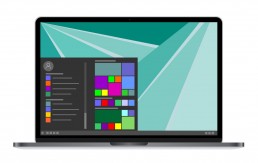
Wer sie mag, kann auch die Kacheln zurückholen
Windows 10 Pro hat bei einigen Usern einen enormen Unwillen hervorgerufen. Grund des Ärgers waren die Kacheln, in denen im Startmenü Windows 10 die Anwendungen untergebracht waren.
So mancher aber fand genau das schick und übersichtlicher als das alte Design. Windows 11 verzichtet auf das „Gekachele“. Wer sie aber liebt, kann das Design ebenfalls mit ein paar Schritten und wenigen Klicks aktivieren:
- Den Registrierung-Editor mit dem Suchbegriff „regedit“ öffnen.
- In der Navigationsleiste nun den Befehl „Computer\HKEY_CURRENT_USER\Software\Microsoft\Windows\CurrentVersion\Explorer\Advanced“ eingeben.
- In der Seitenleiste jetzt mit einem rechten Mausklick „Advanced“ wählen.
- Es erscheint ein Kontextmenü, in dem „Neu - DWORD-Wert (32-Bit)“ gewählt wird.
- Dieser neue DWORD-Wert erhält den Namen „Start_ShowClassicMode“.
- Per Doppelklick wird dieser neue Wert geöffnet, jetzt unter dem Kennwort „Wert“ eine 1 eintragen und mit „OK“ speichern.
- Um zum Kachel-Startmenü zurückzukehren, muss man den Rechner jetzt nur noch neu starten.
Header Bild: © monticellllo, stock.adobe.com


